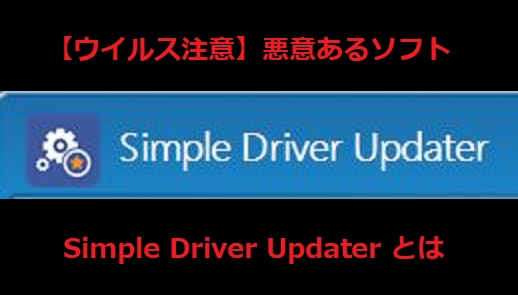【※ウイルス注意】WinZip Driver Updater という悪意あるソフト

パソコンヤシステムです。
ウイルス感染しているパソコンを診断させて頂いた際、よく見かけるウイルスの一つ
WinZip Driver Updaterを記事にします。
一応、念を押しますが…
※これはウイルスです(悪意あるソフトです)
Desktopやプログラムの中にこのソフトがあった場合は、削除されることを
お勧めします。
また、WINZIPという似たような名前のアプリがあります。
こちらはウイルスではないですが、こちらはこちらで悪質だったりしますので削除されることをオススメします。詳しくは…

感染の確認方法
デスクトップにアイコンがないか確認する

デスクトップのアイコンの中に上記のようなアイコンがある場合は感染している可能性があります。
パソコンを起動した時、変な広告は出ていないか確認する

WinZip Driver Updaterに限らずウイルスに感染していると、デスクトップに怪しい広告が出てくる事が多いです。
ただし、ウイルスじゃないソフトでも広告を表示する場合はあります。
プログラムと機能のアプリ一覧を確認する
コントロールパネルを開きます。

Cortanaの検索で「コントロールパネル」と入力しコントロールパネルを
開きましょう。

「プログラムのアンインストール」をクリックします。

①[の中にパソコンの中に入っているアプリ一覧が表示されるので、もしウイルスを見つけたら選択し②のアンインストールをクリックして削除します。※上記画像のAdobe Acrobat Reader DCはウイルスではありません。
感染していた場合の対処法
強力なアンインストールソフトを使って削除する
先ほど説明したプログラムと機能からアンインストールする方法では、完全に削除しきれなかったりアンインストールできないウイルスも中にはあります。
IObit Uninstaller などの強力なアンインストールソフトを使えば、大概のウイルスは削除
できますし、通常のアンインストールよりも根こそぎ削除できます。
無料版でも機能は十分で、ウイルス以外の通常のソフトをアンインストールする際にも使えますので、私は普段よく使っています。
IObit Uninstaller 公式ページ http://jp.iobit.com/free/iou.html

パソコンを初期化する
正直この方法が一番おすすめです。
ウイルスに一度感染してしまった時点で、Windowsのシステムに何かしらの破損箇所があるはずなので、Windowsのシステムごと修復した方が確実に直せます。
ただし、写真や動画やドキュメントなどのデータも全て削除される為、初期化する前に
バックアップをとっておいて下さい。
初期化方法は以下の記事を参考にして下さい。
https://pcysystem.net/pcysystem28
怪しいソフトがウイルスかどうか分からない場合の判断方法
簡単です。
その怪しいソフトの名前を検索してみましょう。
もしウイルスなら検索結果の上位にずらっと「危ないソフトだよ!!」と警告しているサイトばかり表示されます。(このブログもその一つです。)
そして何より、わけの分からない警告は基本無視しましょう。
パソコン初心者の方はそうするだけで感染する確率がぐっと下がります。